Come abilitare "Salva video con nome" sul mio computer?
Salvare i video direttamente dal web è un'esigenza comune per molti utenti, che si tratti di visualizzazione offline, condivisione con amici o archiviazione personale. Sulla maggior parte dei siti web, quando fai clic con il pulsante destro del mouse su un video, vedrai un'opzione che dice "Salva video con nome", che ti consente di salvare il file video sul tuo computer. Tuttavia, in alcuni casi, questa opzione è disattivata o non disponibile. Questo articolo esplorerà il motivo per cui "Salva video con nome" è disattivata e come abilitare questa opzione sul tuo computer.
1. Perché la funzione "Salva video con nome" è disattivata?
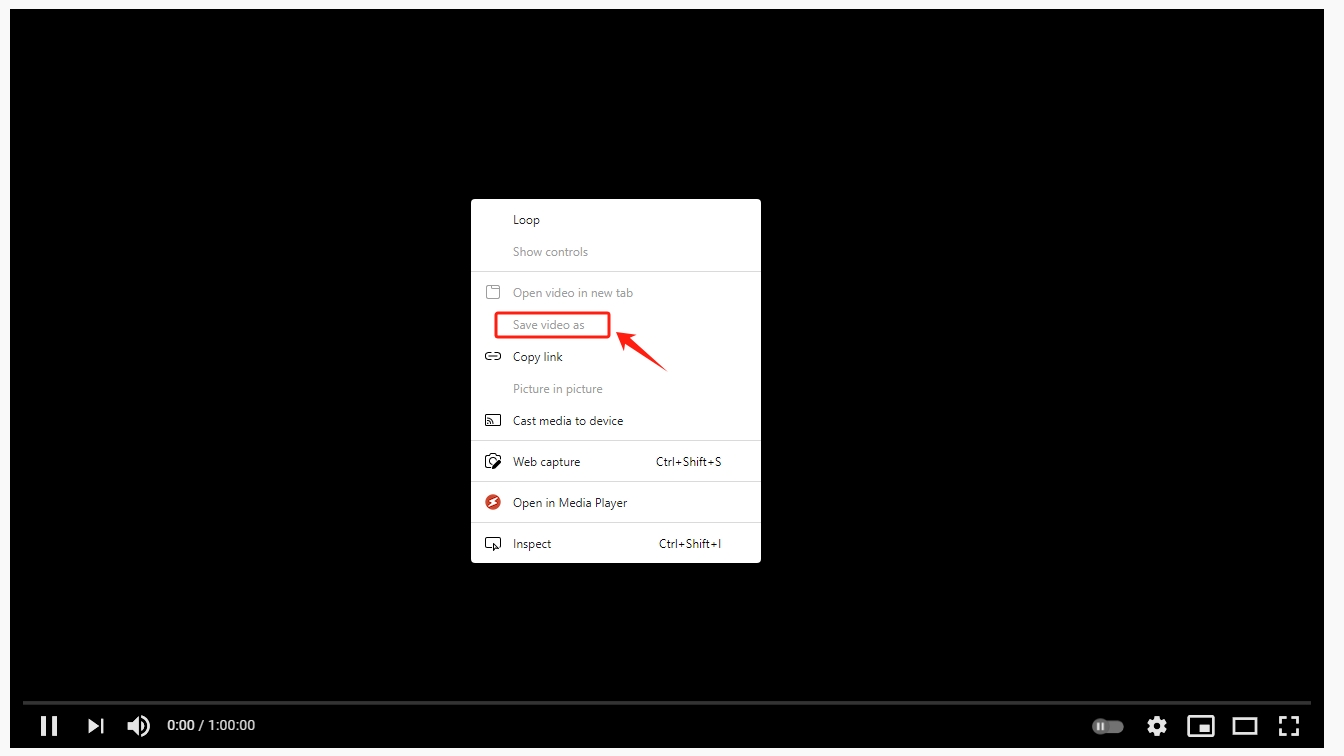
Per i seguenti motivi, "Salva video con nome" potrebbe apparire in grigio o non disponibile sul tuo PC:
1.1 Piattaforme di streaming video
Molti servizi di streaming video come YouTube, Netflix e Hulu utilizzano formati video proprietari o flussi crittografati per impedire agli utenti di scaricare i video direttamente. Queste piattaforme non consentono la funzionalità "Salva video con nome" perché vogliono mantenere il controllo sui propri contenuti. Di conseguenza, quando fai clic con il pulsante destro del mouse sul video, scoprirai che l'opzione "Salva video con nome" è disattivata.
1.2 Restrizioni del browser
Alcuni browser web limitano il download di determinati tipi di file multimediali, inclusi i video. Ad esempio, se il video è incorporato utilizzando specifiche tecnologie web come HTML5 o Flash, il browser potrebbe non fornire l'opzione per salvare il file direttamente. Inoltre, il sito web potrebbe disabilitare questa opzione utilizzando JavaScript o altri metodi per proteggere i suoi media.
1.3 Permessi dei file
Il video che stai tentando di salvare potrebbe essere ospitato su un sito Web che applica rigide protezioni del copyright o Digital Rights Management (DRM). In questi casi, il sito Web potrebbe impedire il download o la copia di file multimediali per proteggere i diritti dei creatori di contenuti.
1.4 Formato video non supportato
In alcuni casi, il video potrebbe essere in un formato non supportato nativamente dal tuo browser. Se il browser non riesce a riconoscere il formato video, potrebbe non offrire l'opzione "Salva video con nome".
Ora che conosci i motivi per cui si verifica questo problema, vediamo i passaggi che puoi seguire per abilitare questa funzionalità sul tuo computer.
2. Come abilitare "Salva video con nome" sul mio computer?
Sebbene i siti web e i browser spesso impongano restrizioni al download dei video, esistono diversi modi per abilitare l'opzione "Salva video con nome".
2.1 Utilizzare un browser diverso
Se stai utilizzando un browser che limita i download di video, prova a passare a un browser che offre più flessibilità, come Firefox. Firefox, ad esempio, spesso offre più opzioni di download di contenuti multimediali rispetto a browser come Google Chrome o Microsoft Edge. Se l'opzione "Salva video con nome" non è ancora disponibile, controlla se il sito Web sta utilizzando restrizioni per impedire i download.
2.2 Disabilitare JavaScript
Molti siti web usano JavaScript per impedire agli utenti di scaricare video. La disattivazione di JavaScript può talvolta rendere disponibile l'opzione "Salva video con nome". Tuttavia, tieni presente che la disattivazione di JavaScript potrebbe anche interrompere altre funzionalità del sito web, quindi questa soluzione è la migliore per casi specifici in cui devi solo scaricare un video.
Ecco come disabilitare JavaScript in Chrome: Vai a Impostazioni di Chrome > Vai a “ Privacy e sicurezza ” > “ Impostazioni del sito ” > Scorri verso il basso fino a “ Javascript " e disattivarlo.
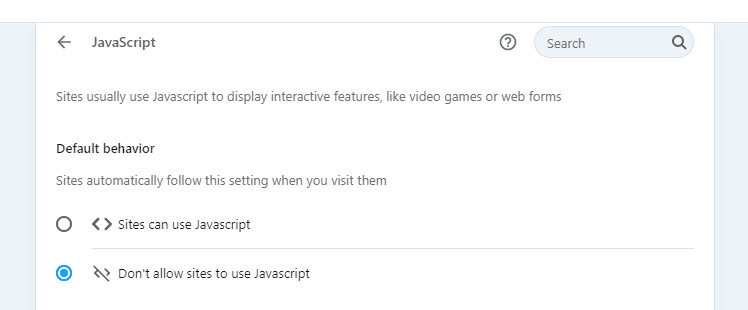
Una volta disabilitato JavaScript, aggiorna la pagina e prova a fare nuovamente clic con il pulsante destro del mouse sul video per vedere se l'opzione "Salva video con nome" è disponibile.
2.3 Utilizzare le estensioni del browser
Esistono numerose estensioni del browser che consentono di salvare i video direttamente dal web. Estensioni come Aiuto per il download dei video E Salva video come consente agli utenti di scaricare video da un'ampia gamma di siti web, compresi quelli in cui l'opzione "Salva video con nome" non è disponibile.
Per utilizzare queste estensioni: Installare Salva video come estensione dallo store web del tuo browser > Vai al video che vuoi scaricare > Utilizza l'estensione per rilevare e scaricare il video.
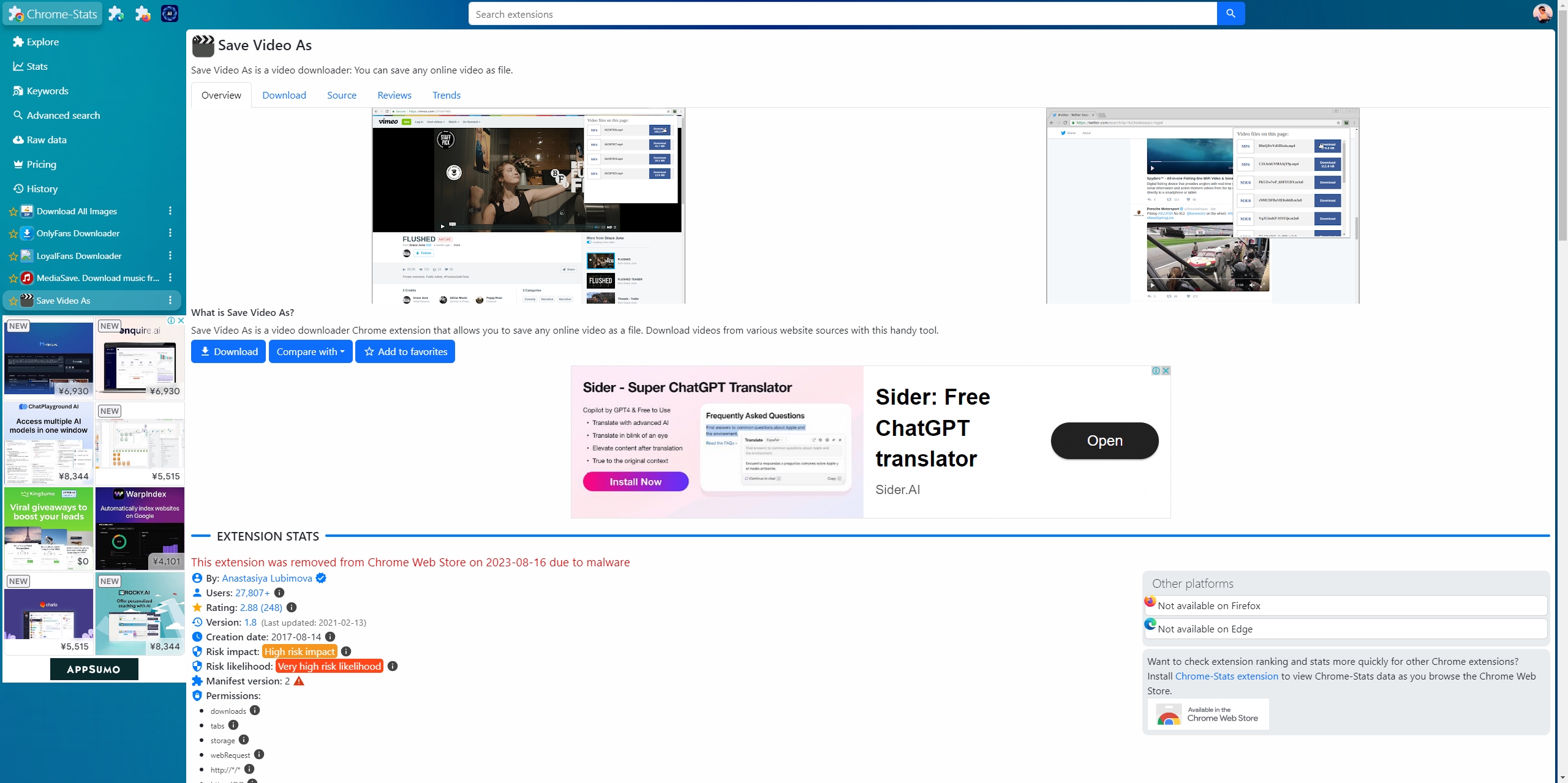
2.4 Scarica il video con gli strumenti per sviluppatori
La maggior parte dei browser è dotata di strumenti di sviluppo integrati che consentono di ispezionare i file multimediali su un sito Web. È possibile utilizzare questi strumenti per scaricare un video che non offre direttamente l'opzione "Salva video con nome".
Ecco come usare Chrome per questo: per ispezionare il video, fai clic destro su di esso e scegli " Ispezionare ” > Apri il “ Rete ” scheda >Cerca la “ Rete " scheda per il file video; dovrebbe essere elencato con l'estensione .mp4, .webm o .avi > Fare clic con il tasto destro del mouse sul collegamento video, quindi scegliere " Apri in una nuova scheda ” > Nella nuova scheda, fai clic con il pulsante destro del mouse sul video e scegli “ Salva video come ".
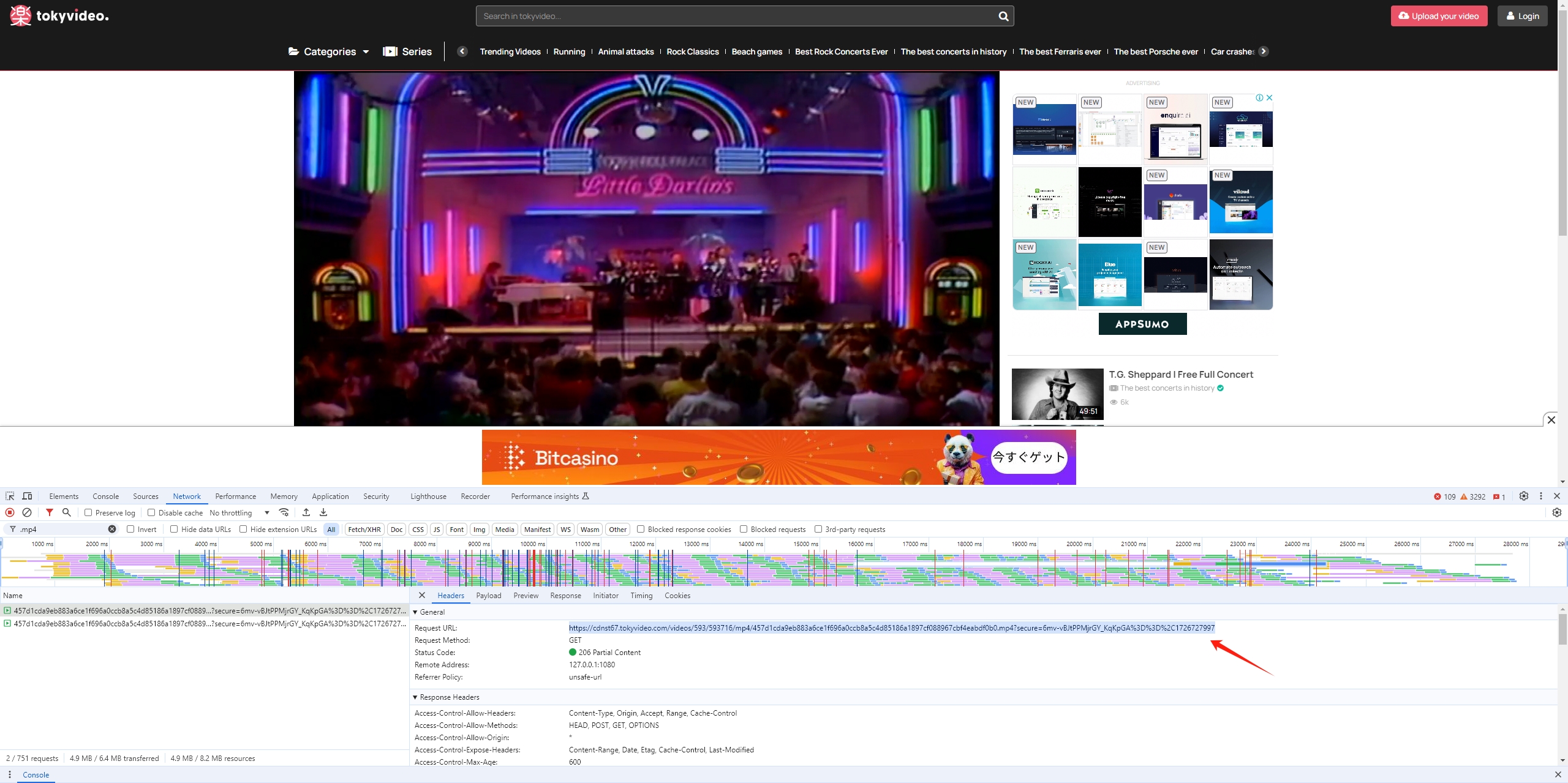
Sebbene questi metodi siano efficaci per salvare singoli video, potresti volere una soluzione più avanzata per salvare più video contemporaneamente. È qui che entrano in gioco gli strumenti di download in batch.
3. Salvataggio avanzato in batch di video tramite Meget
Quando hai bisogno di scaricare più video da vari siti web in modo efficiente, un downloader e convertitore in batch come Molto è un'eccellente soluzione. Meget consente agli utenti di scaricare e convertire video in massa da siti Web che altrimenti limitano i download, rendendolo ideale per salvare più file in modo rapido ed efficiente. Meget ti aiuta a salvare i video nei formati più popolari, tra cui MP4, MP3, MKV, ecc.
Come usare Meget per scaricare video in batch:
Passo 1 : Scarica il software Meget, installalo sul tuo computer e avvia l'applicazione.
Passo 2 : Apri Meget e vai alle impostazioni per scegliere la qualità del video, il formato e la destinazione del download.

Passo 3 : Incolla l'URL dei video nel browser di Meget e il software inizierà automaticamente a salvare tutti i video in una volta.
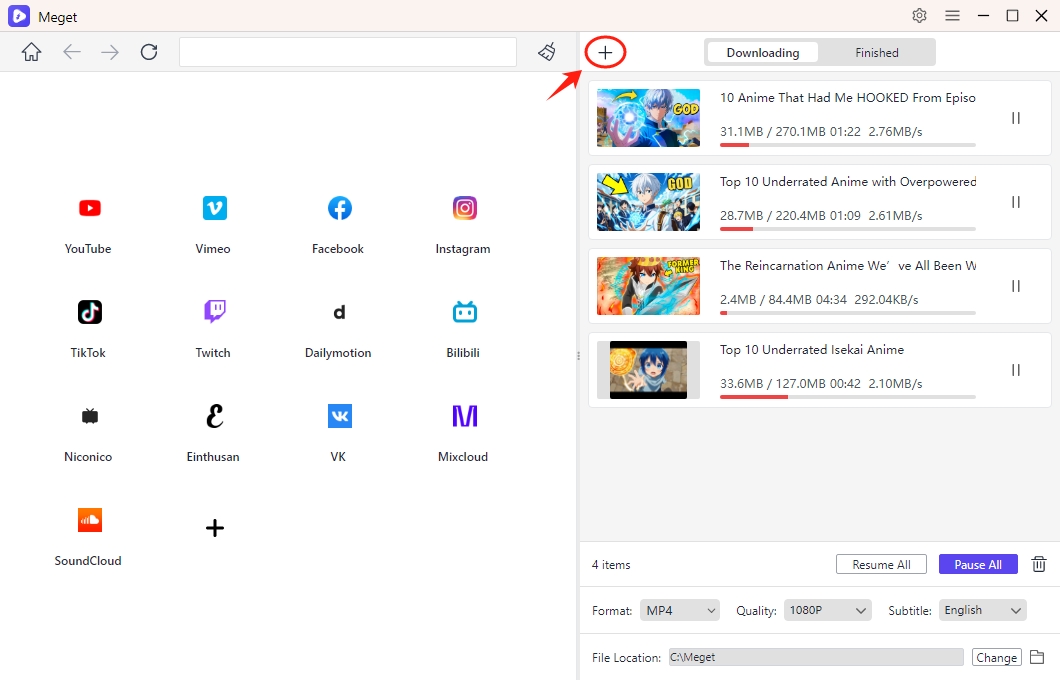
Passo 4 : Meget li scaricherà in background, consentendoti di continuare a lavorare su altre attività.
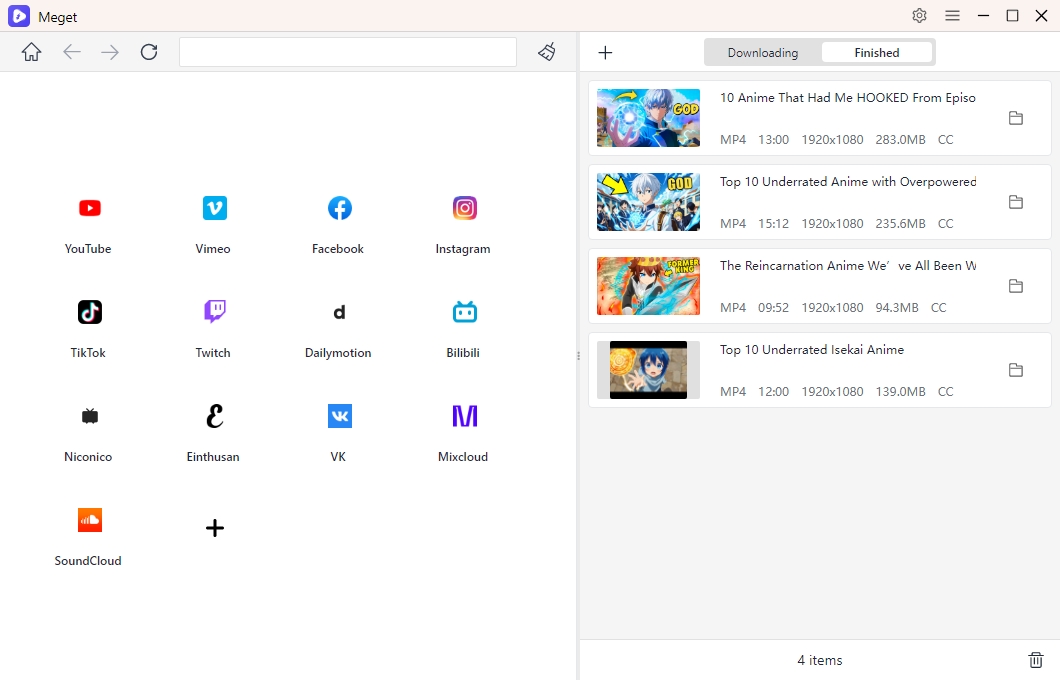
4. Conclusion
L'abilitazione dell'opzione "Salva video con nome" sul tuo computer può essere eseguita tramite vari metodi, come cambiare browser, disabilitare JavaScript o utilizzare estensioni del browser. Tuttavia, quando hai bisogno di scaricare più video contemporaneamente o aggirare le restrizioni imposte dai siti Web, utilizzare un downloader video dedicato come Meget è la soluzione migliore. Con le capacità di download in batch di Meget, puoi risparmiare tempo e scaricare in modo efficiente video in alta qualità da un'ampia gamma di piattaforme. Che tu stia cercando di salvare singoli video o di scaricare grandi batch, Molto fornisce uno strumento potente e di facile utilizzo per soddisfare le tue esigenze di salvataggio video.
- Come scaricare la colonna sonora del videogioco Until Dawn?
- Come risolvere l'errore "Errore durante il caricamento di questa GIF" di Redgifs?
- Panoramica rapida di iMyFone TopClipper nel 2025
- Come scaricare i TED Talks?
- Una guida completa ai migliori downloader di StreamCloud
- Confronto tra i downloader di KissAnime: qual è il migliore nel 2025?
- Come scaricare la colonna sonora del videogioco Until Dawn?
- Come risolvere l'errore "Errore durante il caricamento di questa GIF" di Redgifs?
- Panoramica rapida di iMyFone TopClipper nel 2025
- Come scaricare i TED Talks?
- Una guida completa ai migliori downloader di StreamCloud
- Confronto tra i downloader di KissAnime: qual è il migliore nel 2025?
- Come scaricare i video di Kuaishou: guida completa per PC e dispositivi mobili
